Как настроить расчет сроков реакции и разрешения
Настройка сроков реакции и разрешения состоит из двух шагов:
•Настройка календарей.
•Выбор стратегий расчета.
При расчете сроков реакции и разрешения учитываются выходные дни и интервалы рабочего времени, настроенные в календаре, по которому обслуживается клиент обращения. Поэтому для правильного расчета сроков необходимо настроить календари. По умолчанию в системе настроен один типовой календарь со следующими характеристиками:
•Часовой пояс GMT 0, без перехода на зимнее и летнее время;
•Пятидневная рабочая неделя (с понедельника по пятницу);
•Восьмичасовой рабочий день (с 9.00 до 18.00), без обеденного перерыва;
•Сокращенные и праздничные дни отсутствуют.
Этот календарь указан в качестве базового в системной настройке [Базовый календарь]. Вы можете изменить типовой календарь в соответствии с графиком предоставления услуг службой поддержки вашей компании, или создать новый и внести его в системную настройку в качестве базового. Также вы можете создать дополнительные календари, учитывающие дополнительные графики предоставления услуг. Например, календари предоставления сервисов с разными рабочими интервалами или для разных часовых поясов.
На заметку
Для корректной работы календарей, расчета сроков реакции и разрешения по обращениям системная настройка [Базовый календарь] должна быть заполнена.
Календарем оказания услуги является тот из календарей, который система использует для расчета сроков реакции и разрешения обращения. В стратегиях расчета сроков реакции и разрешения выбор календаря система производит в следующем порядке:
•Календарь в сервисе в сервисном договоре. В тех случаях, когда график предоставления одного или нескольких сервисов отличается от общего календаря сервисного договора, для них можно указать отдельные календари на странице сервиса в сервисном договоре. Если такой календарь не указан, система обратится к календарю в сервисном договоре.
•Календарь в сервисном договоре. Вы можете настроить специфические календари предоставления услуг, например для клиентов, находящихся в другом часовом поясе. Такой календарь указывается в сервисном договоре клиента. Один календарь может быть указан в нескольких сервисных договорах. Если календарь в сервисном договоре не указан, система обратится к базовому календарю.
•Базовый календарь — календарь, указанный в системной настройке [Базовый календарь]. К этому календарю система обращается в том случае, если не указан ни один специфический календарь.
Рассмотрим создание нового календаря на примере сервиса, предоставляемого шесть дней в неделю, в субботу — сокращенный день. Технический перерыв фиксированный, его длительность 1 час. Чтобы создать новый календарь:
1.Откройте дизайнер системы, нажав на кнопку  .
.
2.В разделе [Справочники] откройте наполнение справочника [Календари].
3.Нажмите на кнопку [Добавить]. Укажите название и часовой пояс нового календаря.
4.Нажмите на кнопку  и перейдите к редактированию параметров рабочей недели. По умолчанию параметры недели соответствуют параметрам типового календаря.
и перейдите к редактированию параметров рабочей недели. По умолчанию параметры недели соответствуют параметрам типового календаря.
5.Настройте рабочую неделю. Укажите тип дня “Рабочий” для всех дней с понедельника по пятницу, “Сокращенный” для субботы и “выходной” для воскресенья.
6.Настройте рабочее время. Укажите технический перерыв, задав рабочее время в виде двух интервалов, до и после перерыва: 9:00 – 13:00 и 14:00 – 18:00.
7.На вкладке [Праздничные и сокращенные дни] добавьте даты дополнительных выходных дней или рабочих дней с особым графиком работы.
Созданный календарь можно назначить базовым или указать в сервисном договоре или на странице сервиса в сервисном договоре.
Чтобы указать календарь для сервиса в сервисном договоре:
1.Откройте страницу сервисного договора.
2.Выберите сервис, для которого хотите указать отдельный календарь.
3.Нажмите на кнопку  и выберите в меню команду [Изменить].
и выберите в меню команду [Изменить].
4.На странице сервиса в поле [Календарь] укажите созданный календарь.
Настройка правил расчета
В справочнике [Правила расчета сроков по обращениям] содержится список стратегий, по которым может вестись расчет сроков реакции и разрешения. В расчете сроков реакции и разрешения система будет руководствоваться стратегией, установленной по умолчанию. Если для выполнения расчета сроков по основной стратегии будет недостаточно данных, система обратиться к альтернативной. Если альтернативная стратегия не выбрана, то расчет не будет выполнен. Если альтернативная стратегия указана, но плановые сроки по ней не заданы, то система обратится к следующей альтернативной стратегии. Если не удовлетворены условия ни одной из проверенных стратегий, то поля плановых сроков останутся не заполненными.
На заметку
Сроки реакции и разрешения рассчитываются независимо друг от друга. Если в обращении достаточно данных для расчета по основной стратегии срока разрешения, но недостаточно для расчета по ней же срока реакции, то срок разрешения будет рассчитан по основной стратегии, а срок реакции — по альтернативной.
Рассмотрим настройку правил на примере расчета сроков по приоритету обращения с альтернативной стратегией по сервису. Для того чтобы настроить правила расчета сроков:
1.Откройте дизайнер системы, нажав на кнопку  .
.
2.В разделе [Справочники] откройте наполнение справочника [Правила расчета сроков по обращениям] (Рис. 176).
Рис. 176 — Справочник [Правила расчета сроков по обращениям]
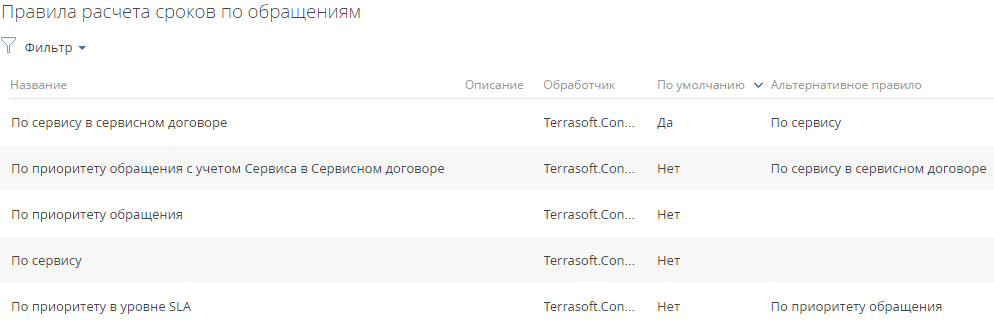
3.Выберите стратегию “По приоритету”.
4.Установите для нее признак [По умолчанию].
На заметку
Признак [По умолчанию] может быть установлен только для одной стратегии. При попытке установить признак одновременно для двух стратегий, он будет сохранен только для той стратегии, которая была выбрана последней.
5.Для основной стратегии в поле [Альтернативное правило] укажите альтернативную стратегию “По сервису”.
Рекомендуется настроить альтернативную стратегию для каждой из используемых. Таким образом при расчете сроков реакции и разрешения будут учитываться все возможные параметры обращений.
Смотрите также
•По каким правилам могут рассчитываться сроки реакции и разрешения
•Примеры расчета сроков реакции и разрешения с учетом календарей






